
Owen Little
0
1596
156
 Diğer birçok teknoloji uzmanı gibi, bazı sistemlerin kontrolünü uzaktan ele geçirmek ve kullanıcısını teknolojinin kötü tezahürlerinden kurtarmaya sık sık çağrıldım. Bu benim işim değil (bunu yapmam “ticari”), bu yüzden benim ücretsiz bir araç seçimim TeamViewer TeamViewer - Uzaktan Destek Süper Kahraman Olun! TeamViewer - Uzaktan Destek Süper Kahraman Olun! . Ticari olmayan kullanım için ücretsiz, hızlı ve çok fazla bilgisayar bilmeyen insanlar için bile kullanımı kolaydır. Ancak Google’ın Chrome Uzaktan Masaüstü adlı bir şey yayınladığını duyduğumda merakım azaldı, denemeye karar verdim. Bu eklenti ilgi çekicidir, çünkü Chrome'da kurdunuz, ancak yalnızca Chrome oturumunu değil, tüm bilgisayarı uzaktan kontrol etmek için kullanabilirsiniz.
Diğer birçok teknoloji uzmanı gibi, bazı sistemlerin kontrolünü uzaktan ele geçirmek ve kullanıcısını teknolojinin kötü tezahürlerinden kurtarmaya sık sık çağrıldım. Bu benim işim değil (bunu yapmam “ticari”), bu yüzden benim ücretsiz bir araç seçimim TeamViewer TeamViewer - Uzaktan Destek Süper Kahraman Olun! TeamViewer - Uzaktan Destek Süper Kahraman Olun! . Ticari olmayan kullanım için ücretsiz, hızlı ve çok fazla bilgisayar bilmeyen insanlar için bile kullanımı kolaydır. Ancak Google’ın Chrome Uzaktan Masaüstü adlı bir şey yayınladığını duyduğumda merakım azaldı, denemeye karar verdim. Bu eklenti ilgi çekicidir, çünkü Chrome'da kurdunuz, ancak yalnızca Chrome oturumunu değil, tüm bilgisayarı uzaktan kontrol etmek için kullanabilirsiniz.
Bir Chrome eklentisi için Uzak Masaüstü olumlu Kocaman - bu 20 MB'lık bir indirmedir, bu nedenle hızlı bir bağlantınız yoksa, bir veya iki dakika sürebilir. Karşılaştırma için, TeamViewer'ın en son sürümü 4 MB ağırlığında, bu yüzden Chrome Remote Desktop beş kat daha büyük. İndirmeyi tamamladığınızda, eklenti Yeni Sekme sayfanızda yeni bir düğme olarak görünür. Bu düğmeye tıklamak biraz korkutucu gösterir “ilave izin” yetkilendirme sayfası. Ne yaptıklarını bilen kullanıcılar için büyük bir sorun değil, ancak telefonla kurulum sürecinde birisine rehberlik ediyorsanız, bu biraz stresli olabilir. Temelde vurmak gerekir Devam et buton:
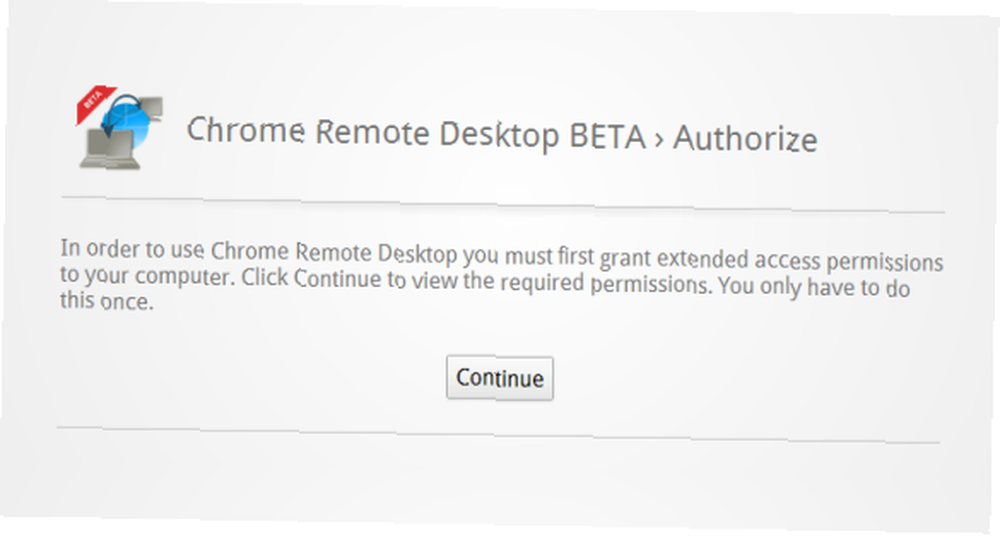
… Ve sonra erişime izin vermek buton:
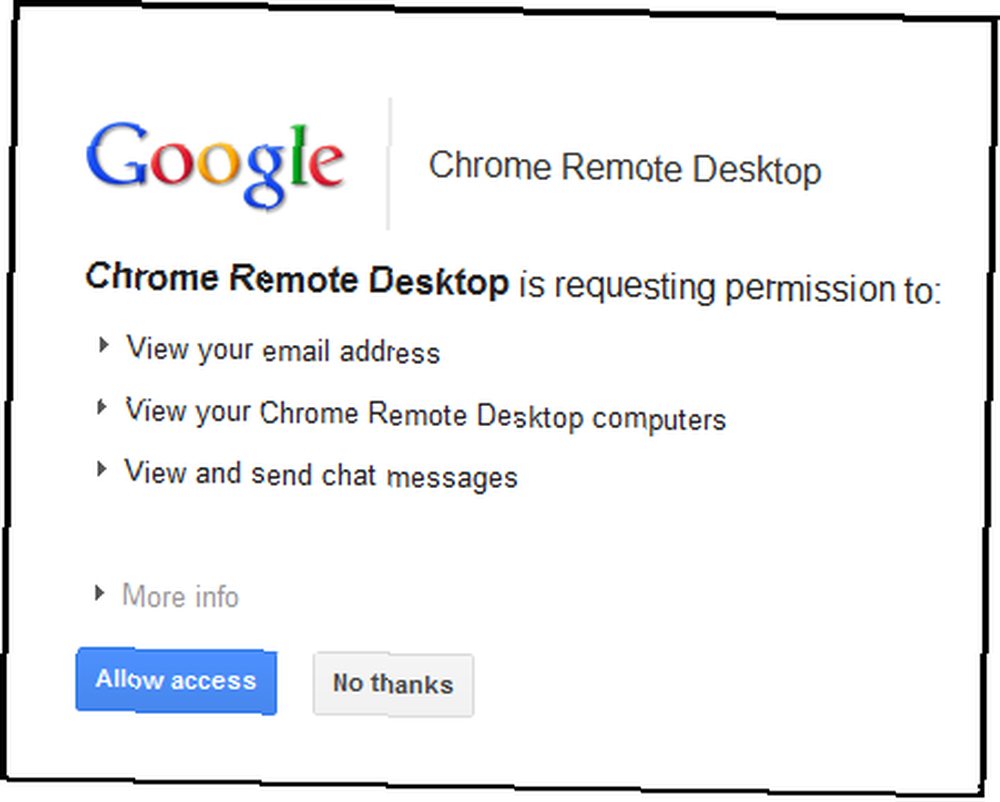
Ve bu kadar. Şimdi bilgisayarı uzaktan kumandaya ayarlamak veya diğer bilgisayarları kontrol etmek için kullanmak üzere ayarlanmışsınız. Bir kullanıcıyı uzaktan bu kurulum işlemi boyunca yönlendirdiğimde, en zor kısım aslında Yeni Sekme sayfasında Chrome Uzaktan Masaüstü düğmesini görmelerini sağlamaktı:
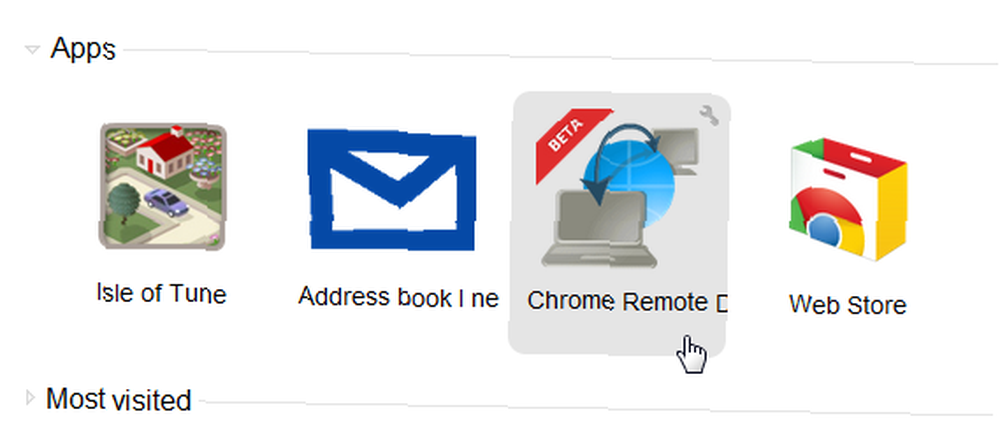
Kullanıcı bir eklenti için bir düğme arıyordu (adres çubuğuna göre), bu yüzden onları Yeni Sekme sayfasına yönlendirmek zorunda kaldım. Bunun dışında oldukça düzgün bir kurulum süreci oldu.
Şimdi yapabilirsiniz Bu bilgisayarı paylaş veya başka bir bilgisayara erişin:
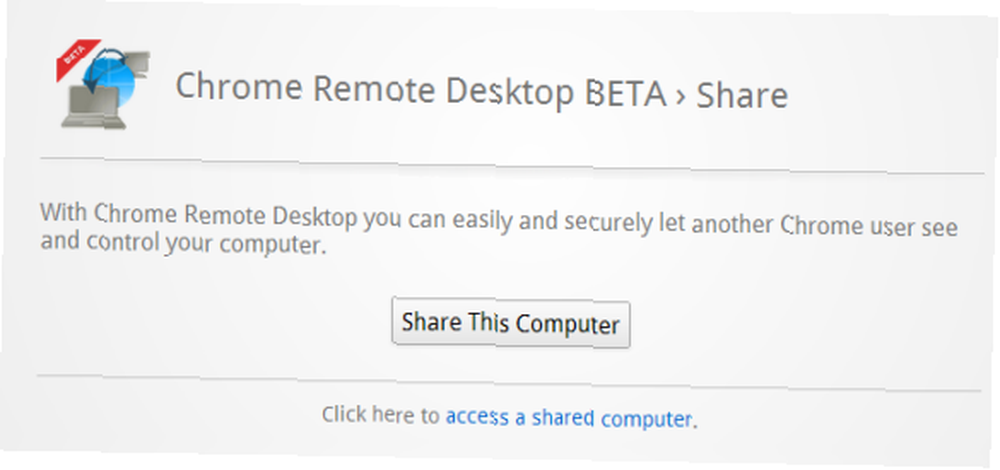
Tıkladığınızda Bu bilgisayarı paylaş, sohbet oturumuna kopyalayıp yapıştırabileceğiniz veya telefonla dikte edebileceğiniz 12 basamaklı bir PIN kodu alacaksınız:
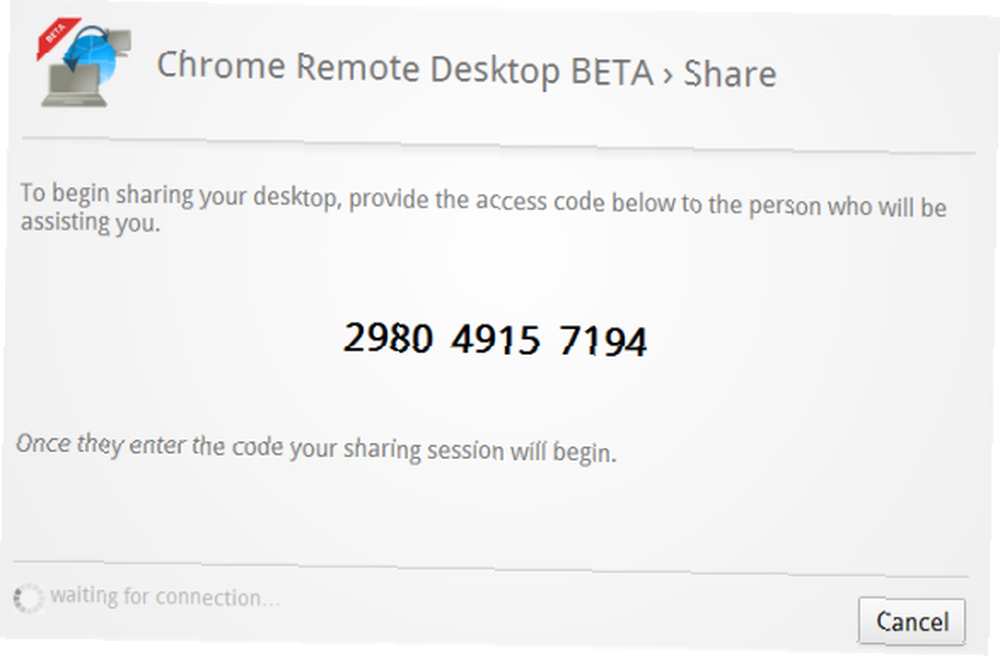
Bu, iki kodlu bir sistem (kullanıcı kimliği ve oturum şifresi) kullanan TeamViewer üzerinde güzel bir basitleştirmedir. Chrome Remote Desktop ile sadece tek bir numaranız var. Bilgisayar üzerinde kontrol sahibi olmak için karşı tarafın bilgisayarına tıklaması gerekir. “paylaşılan bir bilgisayara eriş” Chrome Remote Desktop’a bağlanın ve PIN kodunu girin:
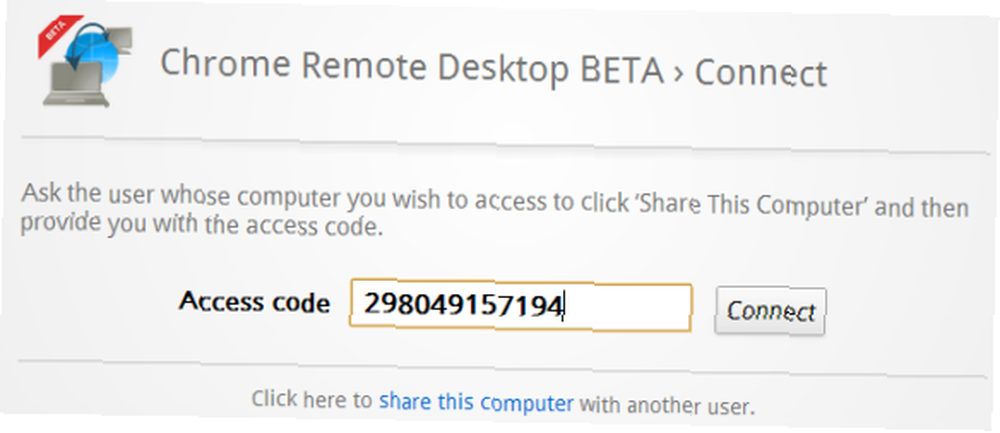
Bir kere tıkladığınızda bağlamak, uzak masaüstü anında gerçekleşir ve bağlantı yeterince hızlıysa, alt gölge ve saydamlıkla Windows Aero arayüzünü açık tutar:
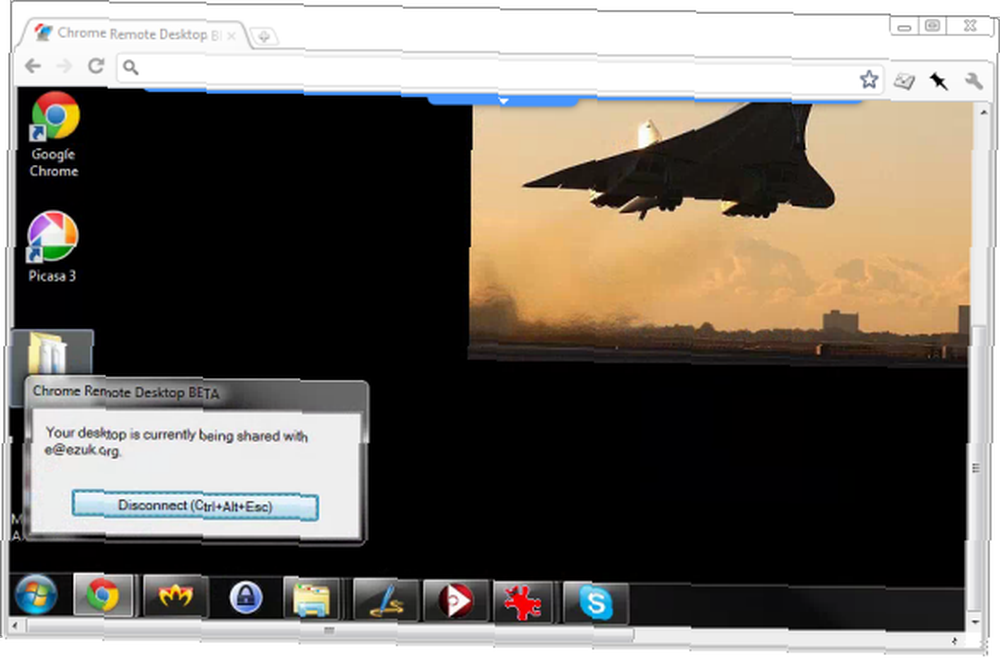
Olumlu bir kocaman var. “Uzak Masaüstü'nü Kapat BETA” Her zaman üstte bulunan pencere, hem siz hem de uzak bilgisayarın önünde oturan kullanıcı istediğiniz zaman oturumu sonlandırabilir. Aslında, pencere o kadar büyük ki bazen yoluna giriyor ve hareket ettirilmesi gerekiyor..
TeamViewer'dan Daha İyi mi?
Bir kelimeyle - hayır. Chrome Remote Desktop daha büyük bir indirme olup TeamViewer'dan daha az seçenek sunar (örneğin, dosya aktarımını desteklemez). Fakat TeamViewer yerine kullanmanıza neden olabilecek iki önemli avantaja sahiptir. Birincisi, sadece ticari olmayan kullanım için değil, kullanım için tamamen ücretsiz olması. herşey kullanın. İkinci önemli avantaj, tamamen platformlar arası olmasıdır - Windows, Linux, Mac ve hatta Chromebook'larda çalışır. Aslında, şu anda Chromebook'un bilgisayarını uzaktan kontrol etmenin tek yolunun biri olduğuna inanıyorum..
Bir beta ve teknoloji denemesi olarak kesinlikle etkileyici. Genellikle tarayıcıyı bir tür sanal alan olarak görme eğilimindeyim - yani, tarayıcıda olan şey tarayıcıda kalır. Chrome Remote Desktop kesinlikle bu algıyı keser ve yalnızca izin verirseniz Chrome'un sisteminize derinlemesine ulaşabileceğini gösterir.
Tercih ettiğiniz uzaktan erişim çözümü nedir? Chrome Remote Desktop’a bir dönüş yapacak mısınız? Aşağıda düşüncelerini bizimle paylaş!











